Patientenmenü - Patienten Neuaufnahme manuell
Die Neuaufnahme eines Patienten erfolgt aus dem Patientenmenü. Im Startmenü stehend wählen Sie dazu den Menüpunkt Patienten.
In dem Patientenmenü angelangt wählen Sie nun den Menüpunkt Patient per Mausklick oder durch Drücken der Alt-Taste an. Es werden Ihnen verschiedene Funktionen der Patientenaufnahme angeboten. Zur manuellen Neuaufnahme eines Patienten wählen Sie Neu ohne eGK.

Ebenso können Sie auch in der Patientenmaske stehend Strg+N drücken, um zur manuellen Patientenaufnahme zu gelangen.
Es öffnet sich nun ein neues Fenster
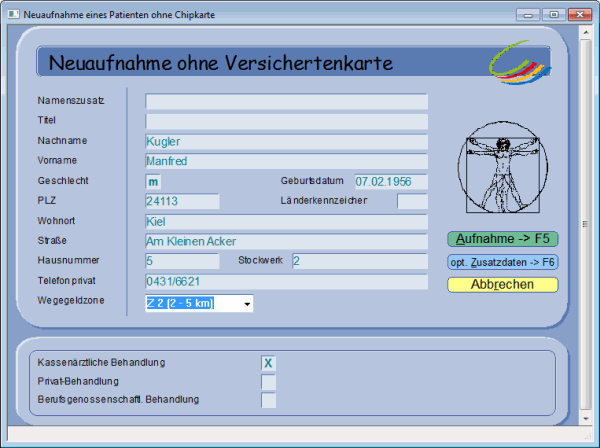
Tragen Sie die Patientendaten in die entsprechenden Felder ein. Schließen Sie die Eingaben jeweils mit Enter oder der Tab-Taste ab und Sie gelangen somit in das nächste Eingabefeld.
Die Art des Behandlungsfalles wird als Kassenärztliche Behandlung markiert. Sollten Sie eine abweichende Behandlungsart (BG- oder Privat-Behandlung) wünschen, muss das entsprechende Feld von Ihnen mit der Maus angeklickt oder mit der Leertaste markiert werden.
Einzelne Felder, wie z.B. das Feld Titel werden übersprungen. Dies ist sinnvoll, da die Mehrzahl der Patienten keinen Titel besitzt. Müssen Sie im Einzelfall jedoch einen Titel erfassen, können Sie dieses Feld durch Betätigen der Cursor-Tasten, der Tastenkombination Umschalt+Tab oder durch Anklicken mit der Maus erreichen.
Bevor Sie die manuelle Patientenneuaufnahme abschließen, klicken Sie noch auf den Button optionale Zusatzdaten bzw. drücken Sie F6.
In den Optionalen Zusatzdaten lassen sich weitere Informationen wie Handynr., Emailadresse, Arbeitgeber oder besondere Bemerkungen eintragen:
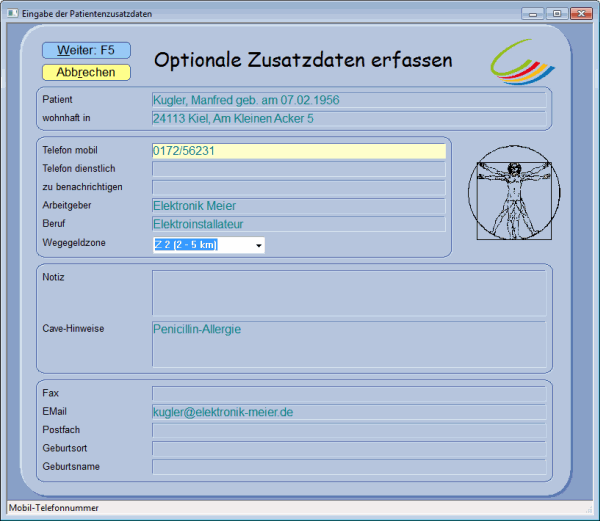
Haben Sie alle Daten eingetragen, klicken Sie auf den Buttton Weiter: F5 bzw. drücken Sie F5.
Sie gelangen nun in die Krankenkassen-Auswahl:
Dies ist sowohl bei Kassen- als auch Privatpatienten der Fall. Auch private Krankenkassen müssen mit dem entsprechenden IK-Kennzeichen zugeordnet werden, ansonsten kommt es zu Warnmeldungen in CGM TURBOMED -> mehr lesen Sie hier).
Info
-
Aufgrund neuer Leistungen für Privatpatienten wie Integrierte Versorgung und DMP ist es nicht mehr ausreichend, einen Privatpatienten lediglich als Privat GOÄ in CGM TURBOMED zu führen. Deswegen müssen Sie diesen künftig ihrer Krankenkasse (IK-Kennzeichen) zuweisen. Bei Patienten, die über eine eGK verfügen, geschieht dies automatisiert.
Selektieren Sie die gewünschte Krankenkasse über die Buchstabensteuerung oder mit der Maus und der Bildlaufleiste.

Nach Zuordnung der Krankenkasse wählen Sie den Versichertenstatus per Mausklick, respektive Leertaste aus.
(M=Mitglied, F=Familienmitglied, R=Rentner)
Behandlungsfalldaten erfassen
Innerhalb des Fensters Eingabe der Behandlungsfalldaten gibt es folgende wichtige Felder:
Versichertennummer
Soweit Ihnen die Versichertennummer des Patienten bekannt ist, sollten Sie diese erfassen.
Krankenkasse & IK:
Auch Privatpatienten bekommen nun eine IK zugeteilt. Dies geschieht
bei der Anwahl der privaten Krankenkasse. Wenn Sie die Krankenkasse nachträglich
ändern wollen, können Sie dies nun über  tun.
tun.
Rp.-Geb.-Art:
Standardmäßig wird vorausgesetzt, dass der Patient von den Rezeptgebühren nicht befreit ist.
Bei rezeptgebührenbefreiten Patienten kreuzen Sie bitte das Feld Rp-Geb.-Art an.
Darunter wird das Gültigkeitsquartal (bzw. ein anderer Zeitraum) für diese Befreiung angegeben.
Scheinart festlegen
Bestimmen Sie durch Ankreuzen der Felder die Scheinart (Originalschein, Überweisungsschein, Notfallschein, Belegarztschein). Es ist notwendig, dass das Vorliegen des Scheines im Feld Schein liegt vor markiert wird. CGM TURBOMED geht ohne die Markierung von einem fehlenden Schein aus!
Info
-
Wenn in Ihrer Praxis grundsätzlich bei einer Neuaufnahme "Schein fehlt" gesetzt werden soll, so setzen Sie in den GrundeinstellungenunterAutomation/ Neuaufnahme Voreinstellung Schein fehlt ein ja.
Außerdem lässt sich die Scheinuntergruppe und das Abrechnungsgebiet festlegen:
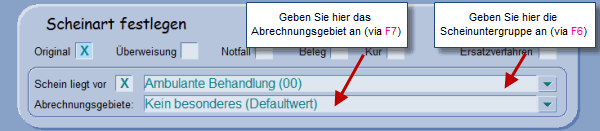
Befreiungen / Zusatzdaten
Durch Anklicken des Buttons  , respektive
Alt+Z gelangen Sie zur Erfassung der Zusatzdaten
des Behandlungsfalls. In diesem Bereich bietet sich Ihnen die Möglichkeit,
die Behandlungsfallnummersowie
dieRezept-, Heilmittel-,
Hilfsmittel-, Transport-
und diePraxisgebührfreinummer
zu erfassen. Verfügt der Patient über eine Gesamtbefreiung, benutzen Sie
den entsprechenden Button.
, respektive
Alt+Z gelangen Sie zur Erfassung der Zusatzdaten
des Behandlungsfalls. In diesem Bereich bietet sich Ihnen die Möglichkeit,
die Behandlungsfallnummersowie
dieRezept-, Heilmittel-,
Hilfsmittel-, Transport-
und diePraxisgebührfreinummer
zu erfassen. Verfügt der Patient über eine Gesamtbefreiung, benutzen Sie
den entsprechenden Button.
Ganz unten lässt sich zudem die Abrechnungs-PLZ eintragen.
Informationen zur Abrechnungs-Postleitzahl finden Sie hier.
Nach Eingabe der Zusatzdaten verlassen Sie das Fenster durch Anklicken des Buttons Zurück.
Sie fahren nun über den Button  fort.
Klicken Sie auf Abbrechen, so wird die PatientenaufnahmeohneSpeicherung Ihrer Eingabenabgebrochen.
fort.
Klicken Sie auf Abbrechen, so wird die PatientenaufnahmeohneSpeicherung Ihrer Eingabenabgebrochen.

